Löschen Sie die Datei im Datei-Explorer, um sie schnell zu entfernen
- Die ausführbare Datei „unknown.exe“ ist keinem definierten oder angegebenen Programm zugeordnet, was die Überprüfung erschwert.
- Es gilt als Schadsoftware und stellt eine große Gefahr für den Computer dar und sollte daher entfernt werden.
- Das Beenden der Aufgabe für den Prozess „unknown.exe“ und das Entfernen der Datei aus dem Datei-Explorer verringert die Sicherheitsrisiken.
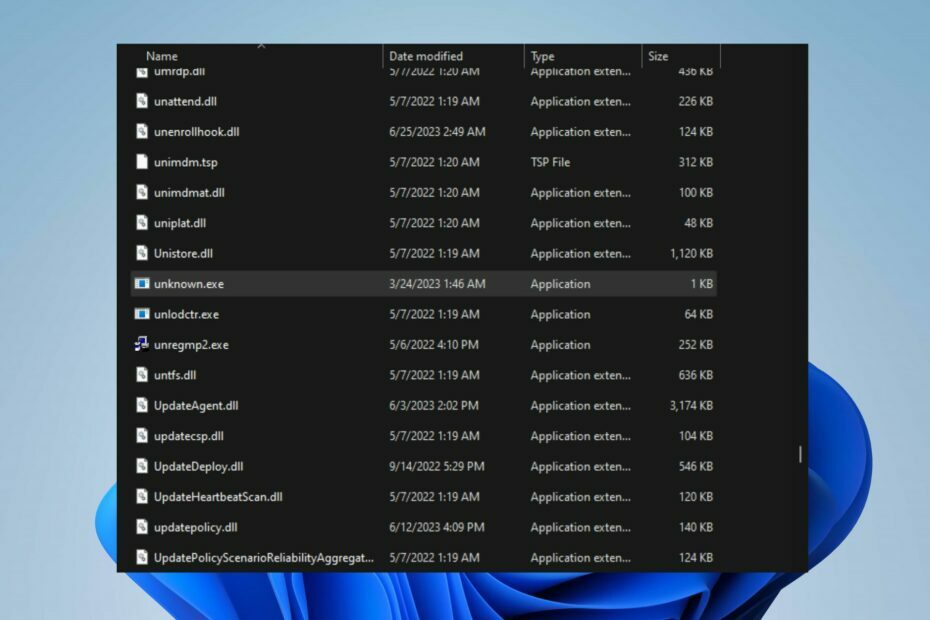
XINSTALLIEREN, INDEM SIE AUF DIE DOWNLOAD-DATEI KLICKEN
- Laden Sie Fortect herunter und installieren Sie es auf Ihrem PC.
- Starten Sie den Scanvorgang des Tools um nach beschädigten Dateien zu suchen, die die Ursache Ihres Problems sind.
- Klicken Sie mit der rechten Maustaste auf Starten Sie die Reparatur damit das Tool den Reparaturalgorithmus starten konnte.
- Fortect wurde heruntergeladen von 0 Leser diesen Monat.
Auf einem Windows-PC gibt es viele ausführbare Dateien, von denen einige legitim und andere bösartig sind und das System beschädigen können. Unknown.exe ist eine dieser potenziell gefährlichen ausführbaren Dateien, die Sie untersuchen sollten. Wir besprechen jedoch, was „unknown.exe“ ist und wie man es entfernt.
Darüber hinaus könnte Sie unser Artikel zum Warum interessieren exe-Dateien werden nicht geöffnet und wie Sie das Problem auf Ihrem Computer beheben können.
Was ist unbekannt.exe?
Der Name „unknown.exe“ deutet darauf hin, dass die Datei unbekannt ist oder vom System nicht erkannt wird bzw. mit einem Programm zusammenhängt, das versucht, sie zu verschleiern. Hierbei handelt es sich wahrscheinlich um Schadsoftware.
Hier sind die potenziellen Bedrohungen, die mit dieser Datei verbunden sind:
- Unbefugte Infiltration und Kontrolle anfälliger Systeme.
- Ausführung böswilliger Aktivitäten ohne Wissen oder Zustimmung des Benutzers.
- Herunterladen und Ausführen gefährlicher Malware wie Ransomware und Krypto-Miner.
- Gefährdung der Integrität und Sicherheit des infizierten Systems.
- Mögliche Datenschutzverletzungen, Verlust oder Diebstahl sensibler Informationen.
- Störung der Systemfunktionalität und -stabilität.
- Die Ausnutzung von Systemschwachstellen für weitere Cyberangriffe.
- Möglicher Schaden für die Netzwerkinfrastruktur und angeschlossene Geräte.
- Schwierigkeiten bei der Erkennung und Entfernung aufgrund von Ausweichtechniken, die in der Datei „unknown.exe“ zum Einsatz kommen.
Soll ich „unknown.exe“ entfernen?
Ja, es wird empfohlen, die ausführbare Datei „unknown.exe“ von Ihrem Computer zu deinstallieren, da sie über keine bestimmte Berechtigung verfügt. Berücksichtigen Sie auch Folgendes:
- Es besteht kein Zweifel daran, dass es sich dabei um Malware handelt und sie letztlich gefährlich ist.
- Infiltrieren Sie heimlich anfällige Systeme und übernehmen Sie die Kontrolle über sie.
- Die heimtückische ausführbare Datei verfügt über die Fähigkeit, äußerst gefährliche Malware abzurufen und auszuführen.
- Es gibt keine Möglichkeit, seine Echtheit zu bestätigen.
Wenn Sie also auf diese Datei auf Ihrem Gerät stoßen, entfernen Sie sie sofort. Darüber hinaus können Sie darüber lesen die beste Antivirensoftware um Ihr Gerät vor Malware zu schützen.
Wie kann ich unbekannt.exe entfernen?
Versuchen Sie vor allem Folgendes:
- Führen Sie einen vollständigen Antiviren-PC-Scan durch, um alle schädlichen Dateien zu kennzeichnen und sofort zu entfernen.
- Führen Sie eine Neuinstallation durch, wenn die ausführbare Datei Ihre PC-Dateien bereits beschädigt hat.
Beenden Sie die Aufgabe und löschen Sie die Datei für den unbekannten Prozess
- Klicken Sie mit der rechten Maustaste auf Start Schaltfläche und klicken Sie auf Taskmanager aus dem Listenmenü.
- Navigieren Sie zu Prozesse oder Details Tab. Drücke den unbekannt.exe Klicken Sie in der Liste mit der rechten Maustaste darauf und wählen Sie dann aus Task beenden aus dem Dropdown-Menü.
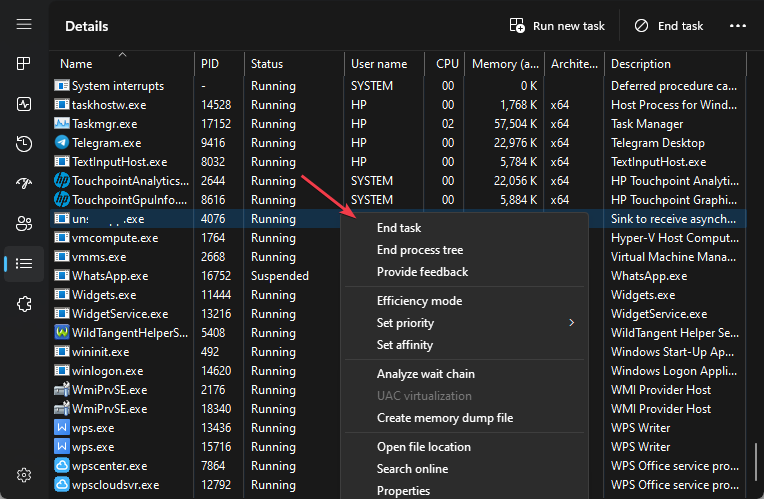
- Klicken OK um zu bestätigen, dass Sie die Aufgabe für den Prozess beenden möchten.
- Klicken Sie erneut mit der rechten Maustaste auf die Datei und klicken Sie auf Dateispeicherort öffnen aus dem Dropdown-Menü.
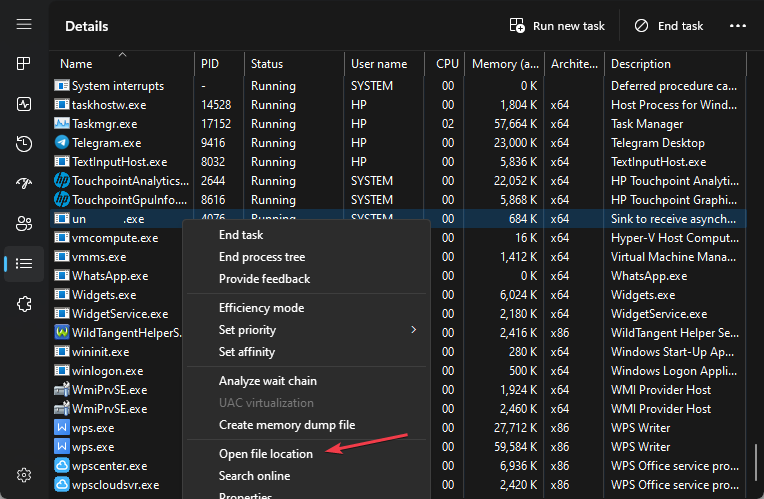
- Klicken Sie im Dateispeicherort mit der rechten Maustaste auf unbekannt.exe Datei und klicken Sie auf Löschen.
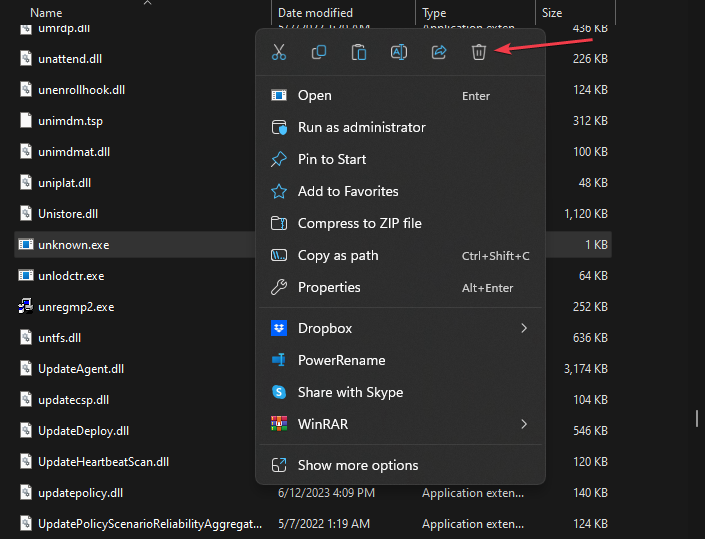
- Starten Sie Ihren Computer neu und prüfen Sie, ob die ausführbare Datei „unknown.exe“ noch läuft.
Die oben genannten Schritte stoppen den Prozess „unknown.exe“ auf Ihrem PC und verhindern, dass weitere Bedrohungen entstehen. Außerdem macht es die Programme, die es verwenden, leistungslos, da es für die Ausführung auf die ausführbare Datei angewiesen ist.
- Was ist IGFXSRVC.EXE und sollten Sie es entfernen?
- Was ist vsjitdebugger.exe und wie behebt man seine Anwendungsfehler?
- Was ist Vulscan.exe und wie kann die hohe CPU-Auslastung behoben werden?
Lesen Sie unseren Artikel darüber, was zu tun ist, wenn die Der Task-Manager reagiert nicht oder öffnet sich nicht auf Windows-PCs.
Darüber hinaus wird durch das Entfernen der Datei „unknown.exe“ im Windows Explorer jegliche Schadsoftware, die die ausführbare Datei auf Ihrem Computer verwendet, deaktiviert und gelöscht.
Alternativ können Sie auch unseren Artikel darüber lesen exe-Dateien löschen sich unter Windows 11 selbst und einige Schritte zur Behebung. Außerdem haben wir eine ausführliche Anleitung dazu Was ist un.exe? und ob Sie es von Ihrem Computer deinstallieren sollten.
Bitte hinterlassen Sie Ihre Vorschläge oder Fragen zu diesem Leitfaden im Kommentarbereich.
Treten immer noch Probleme auf?
GESPONSERT
Wenn die oben genannten Vorschläge Ihr Problem nicht gelöst haben, kann es sein, dass auf Ihrem Computer schwerwiegendere Windows-Probleme auftreten. Wir empfehlen die Wahl einer All-in-One-Lösung wie Festung um Probleme effizient zu beheben. Klicken Sie nach der Installation einfach auf Anzeigen und Reparieren Taste und dann drücken Starten Sie die Reparatur.

![4 beste Software zum Entfernen von Website-Malware [2021-Liste]](/f/27ea9dedf7dc40c6d56322c52c68b5ee.jpg?width=300&height=460)
